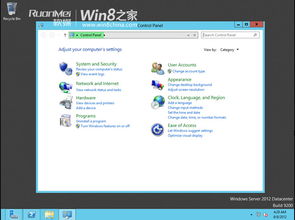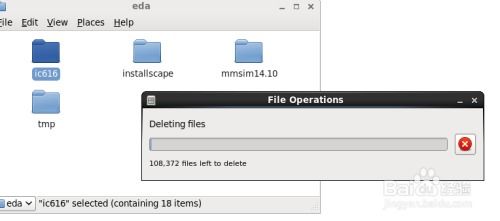linux系统启动过程
Linux系统的启动过程可以分为以下几个主要阶段:
1. 加电自检(POST):当计算机加电后,系统首先进行加电自检(PowerOn Self Test,POST)。这个过程由BIOS(基本输入输出系统)或UEFI(统一可扩展固件接口)执行,检查硬件设备是否正常工作。
2. 引导加载程序:POST完成后,BIOS/UEFI会加载引导加载程序(如GRUB)。引导加载程序的作用是加载操作系统内核。在启动过程中,用户可能会看到GRUB菜单,允许选择不同的操作系统或内核版本。
3. 内核加载:引导加载程序将Linux内核加载到内存中,并开始执行。内核初始化硬件,设置内存管理,加载必要的驱动程序,并创建初始进程。
4. 初始化RAM磁盘:在启动早期,内核可能会使用一个临时的RAM磁盘(也称为initrd或initramfs),其中包含必要的文件和驱动程序,以便在访问真正的根文件系统之前加载和配置硬件。
5. 切换到根文件系统:一旦内核和驱动程序初始化完成,系统会尝试挂载实际的根文件系统。如果根文件系统是加密的,还需要进行解密。
6. 启动进程:在根文件系统挂载后,内核会启动第一个用户空间进程,通常是`init`或`systemd`。这个进程是系统的第一个进程,PID为1,负责启动其他所有系统服务。
7. 系统初始化:`init`或`systemd`会根据配置文件启动各种系统服务,如网络、日志、用户管理等。这个过程可能涉及读取`/etc/rc.d`目录下的脚本或解析`systemd`单元文件。
8. 用户登录:系统服务启动完成后,系统会显示登录提示,等待用户输入用户名和密码进行登录。
9. 图形界面启动:如果用户选择启动图形界面,系统会启动显示管理器(如GDM、KDM、LightDM等),显示登录屏幕,允许用户登录到图形桌面环境。
10. 用户会话:用户登录后,会话管理器会启动用户的桌面环境,加载用户配置和应用程序,用户可以开始使用计算机。
这个过程可能因不同的Linux发行版和配置而有所不同,但上述步骤提供了一个基本的框架,描述了Linux系统从加电到用户可以开始使用的整个启动过程。
Linux系统启动过程详解
Linux系统作为一款广泛使用的操作系统,其启动过程是许多用户和开发者关注的焦点。本文将详细解析Linux系统的启动过程,帮助读者更好地理解这一关键环节。
一、启动前的准备

在Linux系统启动之前,需要进行一系列的准备工作。以下是启动前的几个关键步骤:
电源接通:确保计算机电源接通,计算机开始自检。
BIOS自检:计算机启动后,首先进入BIOS自检阶段,检查硬件设备是否正常。
选择启动设备:BIOS自检完成后,根据用户设置选择启动设备,通常是硬盘。
二、内核引导

当计算机从启动设备读取到内核文件后,进入内核引导阶段。以下是内核引导的详细步骤:
读取内核文件:计算机从启动设备读取内核文件,通常是位于/boot目录下的vmlinuz。
加载内核:内核文件加载到内存中,准备启动。
初始化内核:内核初始化,包括设置内存、CPU等硬件设备。
三、运行init进程
内核初始化完成后,运行init进程。init进程是系统所有进程的起点,以下是init进程的启动步骤:
读取配置文件:init进程首先读取配置文件,如SysV的/etc/inittab或Systemd的/usr/lib/systemd/system。
设置运行级别:根据配置文件设置系统运行级别,如运行级别3表示多用户模式。
启动守护进程:init进程根据运行级别启动相应的守护进程,如sshd、syslogd等。
四、系统初始化

系统初始化阶段,系统将进行一系列的配置和启动操作。以下是系统初始化的详细步骤:
启动网络服务:启动网络服务,如DHCP、DNS等。
启动系统服务:启动系统服务,如Apache、Nginx等。
加载模块:根据需要加载相应的内核模块。
五、建立终端

系统初始化完成后,进入建立终端阶段。以下是建立终端的详细步骤:
启动终端服务:启动终端服务,如xterm、gnome-terminal等。
显示登录界面:显示登录界面,等待用户输入用户名和密码。
六、用户登录系统
用户在登录界面输入正确的用户名和密码后,进入系统。以下是用户登录系统的详细步骤:
验证用户名和密码:系统验证用户名和密码是否正确。
设置环境变量:根据用户设置环境变量,如.bashrc、.bash_profile等。
启动用户会话:启动用户会话,用户可以开始使用系统。
Linux系统的启动过程是一个复杂而有序的过程,涉及多个阶段和组件。通过本文的解析,相信读者对Linux系统的启动过程有了更深入的了解。在今后的学习和使用过程中,掌握启动过程对于解决系统问题、优化系统性能具有重要意义。